Webページを作るとき、ただ文章を並べるだけでは「読みやすさ」が足りません。重要なポイントを目立たせたり、内容を整理して伝えるために必要なのが「見出し」です。
この記事では、HTMLで使う見出しタグ(<h1>〜<h6>)の基本から、正しい使い方、階層構造の考え方(ピラミッド構造)まで、初心者にもわかりやすく解説します!
そもそも「見出し」って何?
「見出し」とは、文章やページのタイトルや章の名前のことです。本や新聞を思い浮かべてみてください。大きなタイトルがあり、その下に小さな見出しや本文が続いていますよね?
- 大きな見出し → 記事やページのメインタイトル
- 中くらいの見出し → 章やセクションのタイトル
- 小さな見出し → 小見出しや細かい説明部分
これをWebページで表現するために使うのが、HTMLの「見出しタグ」です。
ピラミッド構造で理解する見出しの階層
見出しは単に「大きさ」の違いではなく、「階層構造」を表すものです。
🗂️ ピラミッド構造のイメージ(会社の組織図の例)
<h1> 会社(Company)
└── <h2> 営業部(Sales Department)
├── <h3> 国内営業(Domestic Sales)
└── <h3> 国際営業(International Sales)
└── <h2> 開発部(Development Department)
├── <h3> ソフトウェア開発(Software Development)
└── <h3> ハードウェア開発(Hardware Development)
✅ ポイント:
- <h1> は1ページに1つ(そのページのメインテーマ)
- <h2> は<h1>の「サブテーマ」
- <h3> 以降 はさらに細かい内容を説明するために使う
👉 ピラミッド構造を意識すると、ページ全体の情報が整理され、SEOにも効果的!
コピペしながら学べる見出しタグの実践!
実際にコードをコピペして、ブラウザで確認してみましょう!
<!DOCTYPE html>
<html>
<head>
<title>見出しタグの練習</title>
</head>
<body>
<h1>会社(Company)</h1>
<h2>営業部(Sales Department)</h2>
<h3>国内営業(Domestic Sales)</h3>
<h3>国際営業(International Sales)</h3>
<h2>開発部(Development Department)</h2>
<h3>ソフトウェア開発(Software Development)</h3>
<h3>ハードウェア開発(Hardware Development)</h3>
</body>
</html>💡 ポイント:
ブラウザで開くと、見出しの階層ごとに大きさが異なるのがわかります!
📝 おさらいクイズ!
これが答えられたら、この記事の内容は完璧に理解できています! ✅
1️⃣ 正しい見出しの使い方はどれ?(1つ選択)
- A. <h1> → <h3> → <h2> の順番で使う
- B. <h1>は1ページに複数使ってもOK
- C. <h1>は1つだけ、階層は順番通りが正しい
答え: ✅ Cが正解!
階層は順番通り、<h1>は1ページに1つだけが基本です。
2️⃣ ピラミッド構造で間違っている例はどれ?
- A. <h1> → <h2> → <h3> と順に使う
- B. <h1> → <h4> → <h2> と飛び級する
- C. <h1>の下に複数の<h2>がある
答え: ✅ Bが不正解!
階層は順に使うのがルール。飛び級はNGです。
🎯 まとめ
- <h1>〜<h6>は、ページの見出し(構造)を作るためのタグ
- ピラミッド構造を意識して、階層を守ることが大切!
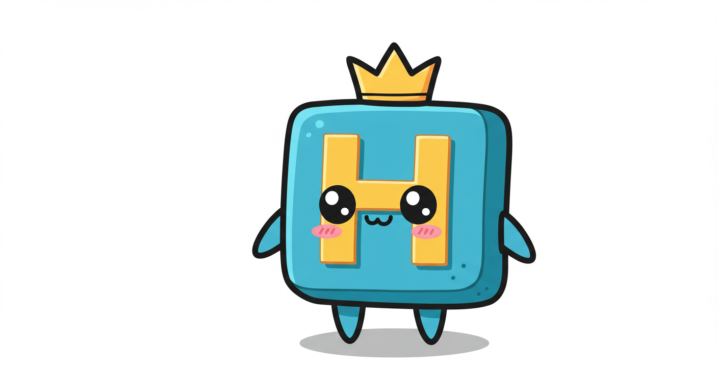
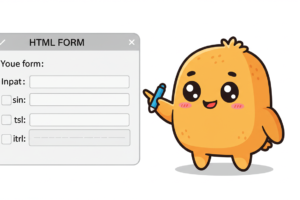
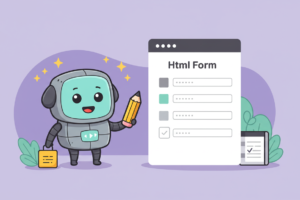
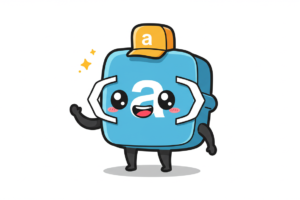

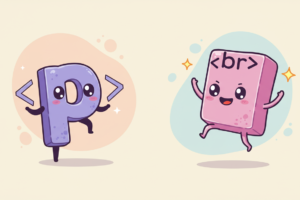
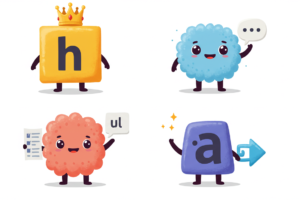

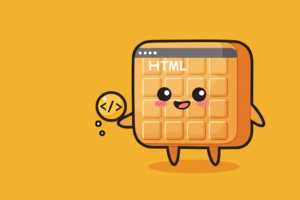
コメントを残す